Kazalo
Če se ob poskusu odprtja programa Windows Task Manager prikaže sporočilo o napaki "Upravitelj je onemogočil Upravitelja opravil", to pomeni, da je vaš računalnik morda okužen z zlonamerno programsko opremo ali da je skrbnik omrežja uporabil to omejitev, da bi vam preprečil zapiranje pomembnih programov, ki jih je treba zagnati v računalniku (npr. protivirusnih ali varnostnih programov.).

Če je vaš računalnik osebni računalnik in ne morete odpreti Upravitelja opravil ali če ni možnosti Upravitelj opravil, ko pritisnete "Ctrl+Alt+Del", potem ste verjetno okuženi s škodljivim programom, ki je onemogočil Upravitelja opravil v nastavitvah registra Windows.
V tem priročniku boste našli podrobna navodila za ponovno omogočanje Upravitelja opravil v operacijskih sistemih Windows 10, 8, 7 ali Vista.
Kako popraviti:Upravitelj je onemogočil upravitelja opravil.
Korak 1. Preglejte sistem za viruse in zlonamerno programsko opremo.
Prvi korak za odpravo napake "Upravitelj je onemogočil upravitelja opravil" je čiščenje sistema pred virusi/škodljivo programsko opremo itd. Za to nalogo sledite navodilom v tem vodniku: Kako pregledati računalnik za viruse in druge škodljive programe.
Korak 2. Omogočite upravitelja opravil v registru.
Ko ste računalnik očistili škodljivih programov, je čas, da z uporabo urejevalnika registra omogočite upravitelja opravil.
1. Odprite Urejevalnik registra. To lahko storite:
1. Hkrati pritisnite Zmaga  + R da odprete ukazno okno za zagon.
+ R da odprete ukazno okno za zagon.
2. Tip regedit in pritisnite Vnesite za odprtje urejevalnika registra.
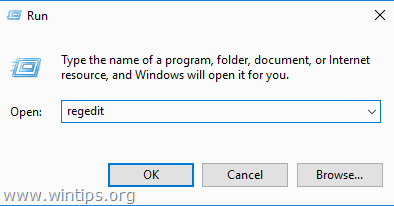
2. V levem podoknu preidite na ta ključ: *
- HKEY_LOCAL_MACHINE\Software\Microsoft\Windows\CurrentVersion\Policies\System
3. Zdaj si oglejte desno podokno, ali lahko vidite vrednost DWORD z imenom: DisableTaskMgr . Če je tako, potem izbriši to vrednost od tam, ali pa spremenite podatke o vrednosti, da 0 .
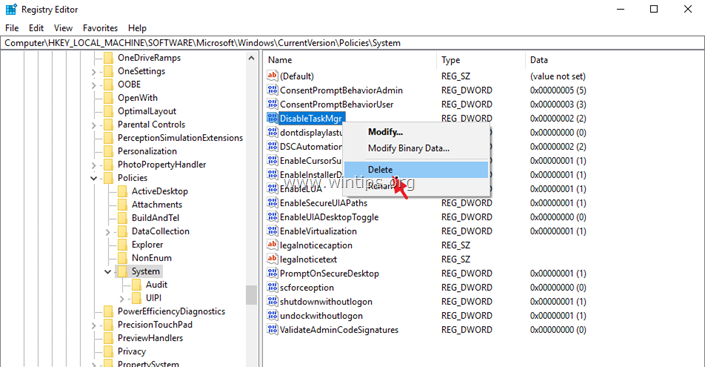
4. Na koncu izvedite enaka dejanja (odstranite DisableTaskMgr DWORD ali spremenite podatke o vrednosti v 0 ) v naslednjih ključih registra:
- HKEY_CURRENT_USER\Software\Microsoft\ Windows\ Trenutna različica\Policies\System HKEY_USERS\.default\Software\Microsoft\Windows\CurrentVersion\Policies\System
5. Ko končate, zaprite urejevalnik registra in znova zaženite računalnik.
To je to! Povejte mi, ali vam je ta vodnik pomagal, tako da pustite komentar o svoji izkušnji. Všečkajte in delite ta vodnik, da pomagate drugim.

Andy Davis
Blog sistemskega skrbnika o sistemu Windows





